Comment exporter le plan d'évacuation au Word
-
Tutoriel
-
Diagrammes
-
Exemples
-
Symboles
-
Connaissance
Un plan d'évacuation est un diagramme de dessin qui peut nous aider à mieux comprendre un processus compliqué. Vous pouvez utiliser Edraw pour créer un plan d'évacuation avec toutes sortes de formes, de symboles et de modèles fournis. Avec une grande compatibilité, les fichiers dans Edraw peuvent être exportés vers MS Office, tels que Word, Excel, PPT, etc. Afin de mieux aider les utilisateurs, tous les fichiers (plan d'évacuations inclus) peuvent être convertis en MS Office.
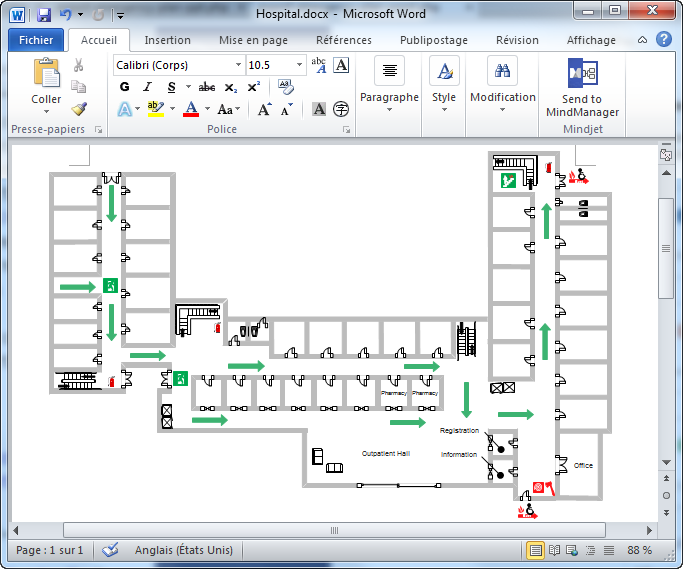
Étapes pour exporter le plan d'évacuation vers MS Word
1. Créez un plan d'évacuation dont vous avez besoin avec Edraw. Si votre temps est limité, plusieurs exemples de plan d'évacuation sont pré-dessinés pour vous.
2. Une fois que vous avez fini de concevoir votre plan d'évacuation, cliquez sur le bouton Fichier (comme indiqué sur l'image supérieure). Ensuite, cliquez sur le bouton Exporter & Envoyer, vous obtiendrez plusieurs options. Suivez l'exemple des ovales rouges et cliquez sur le bouton Word, vous pourrez exporter votre plan d'évacuation avec succès.
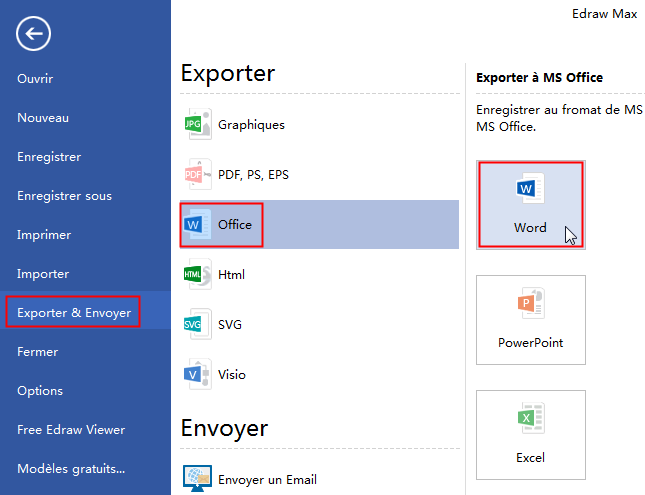
Astuces:
- Rappelez-vous votre chemin de sortie si vous ne trouvez pas votre fichier exporté.
- Les formats et les couleurs peuvent également être modifiés dans MS Word.
- En exportant le plan d'évacuation, vous pouvez définir la taille de zoom du document Word exporté. Vous pouvez choisir d'exporter toutes les pages, d'exporter l'arrière-plan ou d'exporter le plan d'évacuation en tant qu'un groupe d'objet.
Exporter toutes les pages: Cochez cette option pour que toutes les pages soient exportées vers Word.
Exporter l'arrière-plan: Si vous choisissez cette option, l'arrière-plan de votre dessin sera également exporté vers Word.
Exporter en tant qu'un groupe d'objet: En cochant cette option, vous pouvez choisir d'exporter uniquement la partie sélectionnée de votre dessin.
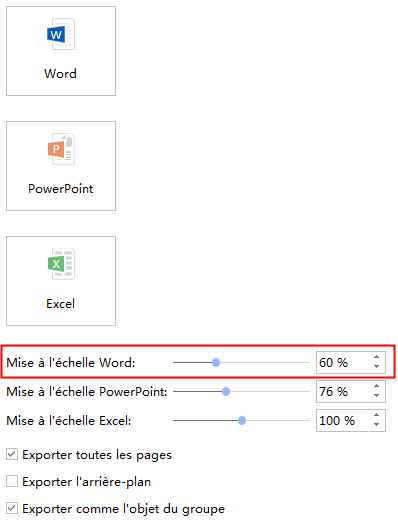
Pour plus d'informations, veuillez consulter les liens ci-dessous:
Comment convertir le plan d'évacuation en PDF
Comment exporter le plan d'évacuation au format PowerPoint


